Tecnobits - 操作系统 - 如何格式化Windows XP
如果您的计算机运行 Windows XP 时遇到问题,可能是时候考虑一下了 如何格式化Windows XP格式化操作系统一开始可能听起来很吓人,但这实际上是一个相当简单的过程,可以解决持续存在的性能问题或系统错误。下面,我将引导您完成整个过程。一步一步格式化 Windows XP 的过程,所以您可以将计算机恢复到原始状态并改善其功能。不用担心,只要有一点耐心,阅读本指南,您很快就可以格式化 Windows XP。
– 一步一步➡️如何格式化Windows XP
备份您的重要文件和数据 在继续格式化过程之前。
插入 Windows XP 安装 CD 放入计算机的 CD 驱动器中。
重启你的电脑 并从 Windows XP 安装 CD 启动。
出现提示时按任意键 从 CD 启动。
选择你 语言、时间和货币格式以及键盘输入 提示时。
单击“安装 Windows”,然后 按照屏幕上的说明进行操作 启动安装过程。
出现提示时,选择选项 格式化现有分区 当前安装 Windows XP 的位置。
等待 格式化过程完成 并按照屏幕上的说明完成 Windows XP 的安装。
安装完成后, 取出 Windows XP 安装 CD 并重新启动您的计算机。
按照屏幕上的说明设置Windows XP 并完成格式化过程。
独家内容 - 点击这里 如何在分区上安装 Windows 10Q&A
如何格式化 Windows XP
1.什么是格式化Windows XP?
格式化Windows XP是彻底擦除操作系统和硬盘上的所有数据,然后从头开始重新安装系统的过程。
2. 为什么要格式化我的 Windows XP?
格式化 Windows XP 可以帮助解决性能问题、系统错误,并删除无法通过任何其他方式删除的恶意软件或病毒。
3. 格式化Windows XP需要什么?
要格式化 Windows XP,您需要一张 Windows XP 安装光盘、有效的产品密钥 以及重要数据的备份。
4. 在格式化Windows XP之前如何备份数据?
1. 将外部或 USB 硬盘驱动器连接到您的计算机。
2. 将重要文件复制并粘贴到外部硬盘驱动器或USB。
3. 验证您的所有数据是否已正确备份。
5. 如何从安装盘格式化Windows XP?
1. 将Windows XP安装光盘插入计算机并重新启动系统。
独家内容 - 点击这里 如何为 Linux 中的任何命令寻求帮助?2. 出现提示时按任意键从 CD 或 DVD 启动。
3. 按照屏幕上的说明格式化硬盘并安装 Windows XP。
6. 格式化Windows XP后应该做什么?
格式化 Windows XP 后,您必须重新安装硬件驱动程序、使用最新更新更新 Windows XP,并安装必要的程序和软件。
7. 格式化Windows XP时应注意哪些事项?
1. 确保在格式化之前备份所有数据。
2. 验证您是否拥有所有必需的安装磁盘和产品密钥。
3. 请注意,格式化将删除硬盘上的所有数据,因此请确保您做好丢失数据的准备。
8. 没有安装盘可以格式化Windows XP吗?
不,您需要一张 Windows XP 安装盘才能正确格式化系统。
9. 如果我没有Windows XP安装盘,如何获取?
1. 尝试找到朋友或家人的安装盘。
独家内容 - 点击这里 什么是 ChromeOS 操作系统?2. 到旧货店或网上购买 Windows XP 安装盘。
3. 如果找不到 Windows XP 安装磁盘,请考虑升级到较新的操作系统。
10. 如果没有产品密钥,我可以格式化 Windows XP 吗?
不需要,您需要原始 Windows XP 产品密钥才能完成格式化 过程。
塞巴斯蒂安维达尔我是 Sebastián Vidal,一位热衷于技术和 DIY 的计算机工程师。此外,我是 tecnobits.com,我在其中分享教程,以使每个人都更容易访问和理解技术。